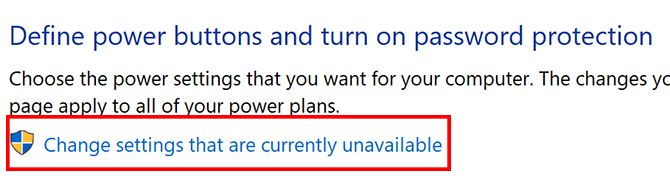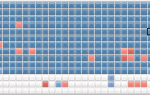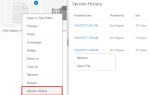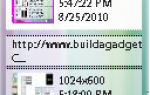Windows предоставляет своим пользователям довольно надежные средства управления работой ноутбука или компьютера. Но по умолчанию опция гибернации Windows недоступна.
Спящий режим против режима сна
Есть только небольшая разница между режимами гибернации и сна
,
В спящем режиме компьютер находится в так называемом состоянии с низким энергопотреблением, и питание отключается от дисплея, жесткого диска и портов. Единственный компонент, который все еще работает в спящем режиме, это оперативная память.
В режиме гибернации питание отключается от всего вышеперечисленного, а также от оперативной памяти. Это означает, что если у вас отключение электричества
в вашем доме или офисе вы гарантируете отсутствие потери данных. По сути, это то же самое, что выключить компьютер или ноутбук, не закрывая все файлы и программы.
Повторное включение компьютера из режима сна также немного быстрее, чем его включение из режима гибернации.
Как добавить Hibernate в меню «Пуск» Windows 10
По умолчанию режим гибернации не включен в параметры питания в меню «Пуск» Windows 10:
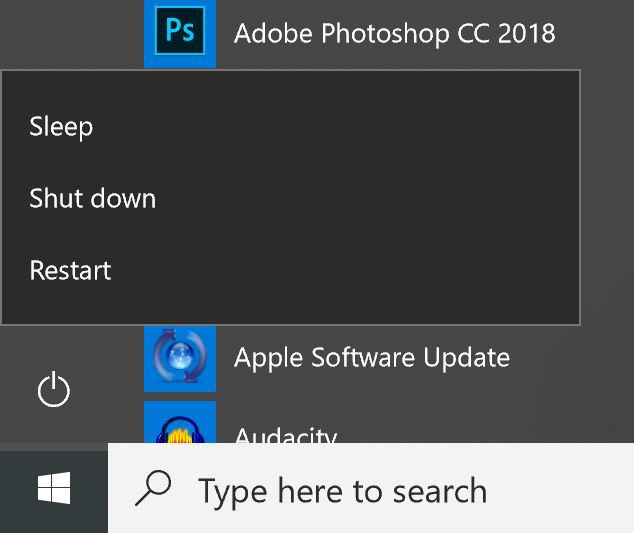
Вот что вам нужно сделать, чтобы добавить его:
- Откройте параметры питания. Есть два способа сделать это: либо щелкнуть правой кнопкой мыши значок батареи в системном трее и нажать Варианты питания, или откройте Панель управления и нажмите Варианты питания.
- Нажмите Выберите, что делает закрытие крышки или же Выберите, что делают кнопки питания.
- Если вы не видите зимовать под Настройки выключения, нажмите на ссылку Изменить настройки, которые в данный момент недоступны.

- В настройках выключения, вы должны знать, как увидеть Hibernate в качестве опции. Включите эту функцию с помощью флажка, чтобы Hibernate появился в меню Power.
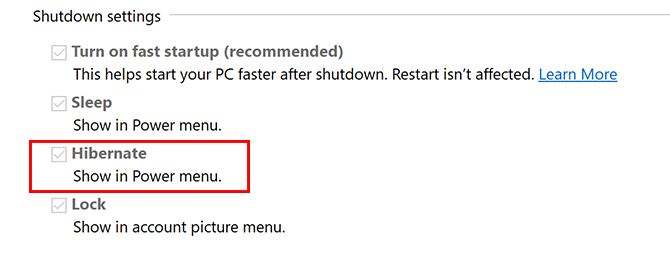
После того, как вы это сделали, вы должны увидеть Hibernate среди вариантов, когда вы нажмете кнопку питания в меню «Пуск».
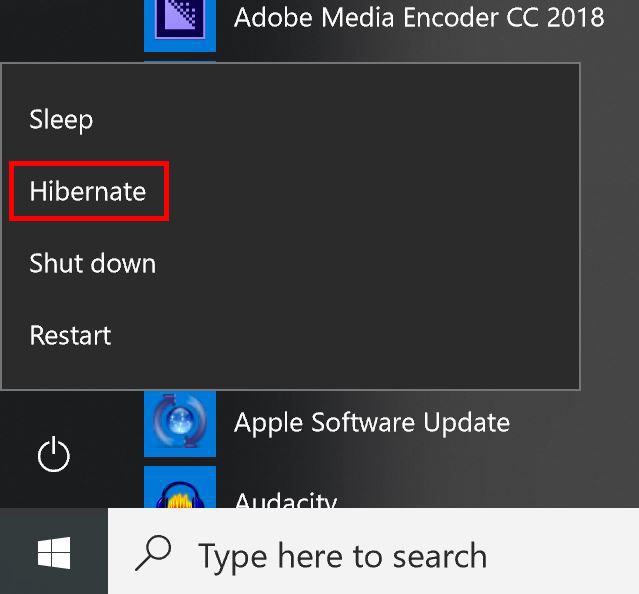
Теперь, если вы предпочитаете переводить компьютер в режим гибернации, а не в спящий режим, это всего лишь несколько щелчков мышью.
Если режим гибернации не для вас, а на вашем компьютере недостаточно места для хранения, вы можете решить полностью избавиться от опции гибернации.
в целом.